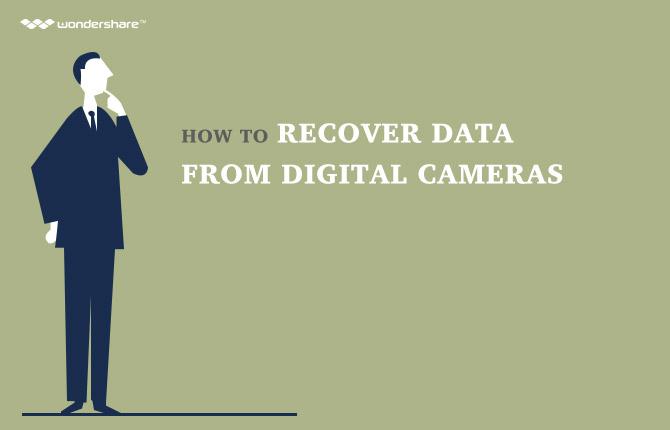संगणक उत्क्रांती, लोक अधिक आणि त्यांच्या महत्त्वाच्या फायली आणि डेटा त्यांना यावर अधिक अवलंबून असलेला होत आहेत. संपूर्ण अनुभव सोयीस्कर असू शकते म्हणून, आपल्या संगणकावर आपले महत्त्वाचे डेटा संचयित मुळे विविध कारणे अनेक थोडे धोकादायक आणि नुकसान असुरक्षित असू शकते. मेघ आपल्या संगणकावर बॅकअप घेऊन का की आपण आपल्या महत्वाची माहिती कधी गमावले नाही याची खात्री करू इच्छित असल्यास फार महत्वाचे आहे. की त्यांच्या वापरकर्त्यांना मेघ संचय सेवा प्रदान अनेक कंपन्या आहेत. या कंपन्या थोडे तपशील खाली चर्चा केली जाते.
- भाग 1: मेघ बॅकअप काय आहे?
- भाग 2: सर्वात प्रसिद्ध मेघ संचय सेवा विहंगावलोकन
- भाग 3: संगणक बॅकअप सोल्युशन्स
भाग 1: मेघ बॅकअप काय आहे?
मेघ संचयन डेटा संग्रहित आणि ठेवली आहे जेथे डेटा स्टोरेज म्हणून संदर्भित केले जाऊ शकते, बॅक अप आणि रिमोट साइटवरून व्यवस्थापित. आम्ही मेघ बॅकअप चर्चा, तेव्हा तो डेटा मेघ सेवा प्रदाता वर दूरस्थपणे संग्रहित होणार आहे की संदर्भित. त्यामुळे बाबतीत काहीतरी शारीरिक आमच्या संगणकावर घडते आणि डेटा गमावला नाही, आम्ही आम्ही बॅक अप मेघ तो पुनर्प्राप्त आमच्या सर्व डेटा प्रवेश प्राप्त होऊ शकते. मेघ बॅकअप या दिवस डेटा बॅक अप सर्वात लोकप्रिय प्रकारची मानली जाते. पैसा फार नाममात्र रक्कम सेवा या प्रकारची ऑफर असंख्य कंपन्या आहेत. खरं म्हणजे, या कंपन्यांनी मर्यादित स्टोरेज स्पेस मोफत डेटा स्टोरेज सुविधा देतात.
भाग 2: सर्वात प्रसिद्ध मेघ संचय सेवा विहंगावलोकन
वरील चर्चा केली, त्यांच्या वापरकर्त्यांना मेघ संचय सेवा विविध प्रकारच्या ऑफर असंख्य कंपन्या आहेत. त्यांना काही देऊ वैशिष्ट्ये विहंगावलोकन खाली दिले आहे.
ड्रॉप बॉक्स
ड्रॉपबॉक्स मेघ संचय आणि डेटा बॅकअप संपूर्ण संकल्पना आद्यप्रवर्तक म्हणून संबोधले जाऊ शकेल. तो व्यवसाय प्रदीर्घ केले आणि तो मेघ संचय संबंधित सर्व सेवा येतो तेव्हा सेवा अपवादात्मक गुणवत्ता देते आहे. ड्रॉप बॉक्स सर्वोत्तम मेघ संचय सेवा प्रदाता बाजारात सध्या उपलब्ध म्हणून विचार केला जाऊ शकतो. या मुळे तो सर्वात जुनी एक आहे आणि ते तसेच मेघ वैशिष्ट्ये जास्तीत जास्त देते की खरं आहे. या व्यतिरिक्त, ड्रॉप बॉक्स देखील स्मार्ट फोन आणि गोळ्या सारखे हात धरला साधनांचा वापर लोक उपलब्ध आहे. वापरकर्ते या प्रकारची, ड्रॉप बॉक्स देखील डिव्हाइसवर कॉपी केले आहे की कोणत्याही नवीन फाइल स्वयंचलित अपलोड सुविधा देते.
Google ड्राइव्ह
Google ड्राइव्ह वापरकर्त्यांना सोय करण्यासाठी Google द्वारे ओळख एक मेघ संचय सेवा आहे. Google ड्राइव्ह आपल्या महत्वाच्या डाटाचे मेघ बॅकअप घेऊन स्वारस्य असते, तेव्हा एक दंड पर्याय आहे. हे उपयुक्त वैशिष्ट्ये अनेक वापरकर्ते विविध प्रकारच्या एक चांगला पर्याय करते देते. Google अष्टपैलुत्व प्रसिध्द आहे आणि Google ड्राइव्ह की आणखी उदाहरण आहे. आपण प्रत्येक जमिनीवर त्यांची सेवा वापरून ठेवणे पसंत एक Google वापरकर्ता असल्यास, Google ड्राइव्ह ढग वापरून आपल्या संगणकावर बॅकअप घेऊन येतो तेव्हा आपण सर्वोत्तम पर्याय आहे.
एक ड्राइव्ह
एक ड्राइव्ह मायक्रोसॉफ्ट देऊ मेघ संचय सेवा म्हणून विचार केला जाऊ शकतो. हे उपयुक्त वैशिष्ट्ये अनेक एकत्रित आणि तो त्यांना सर्वोत्तम सुसंगतता पर्याय देते पासून मायक्रोसॉफ्ट विंडोज ओएस वापरकर्ते सर्वोत्तम पर्याय म्हणून विचार केला जाऊ शकतो. मायक्रोसॉफ्ट एक ड्राइव्ह Microsoft Windows च्या सर्व विविध पर्यायी रूपे कार्यरत वापरकर्त्यांसाठी उपलब्ध आहे. जर आपण विंडो 8.1 किंवा विंडो 10 वापरत असाल तर हे आवृत्ती preinstalled येतो म्हणून एक ड्राइव्ह अनुप्रयोग डाउनलोड करण्यासाठी नाही आहे.
भाग 3: संगणक बॅकअप सोल्युशन्स
उपाय 1: ड्रॉपबॉक्स वापर बॅकअप संगणकावर
वापरण्यासाठी ड्रॉपबॉक्स मेघ बॅकअप संगणकावर आपण खाते त्यांना तयार करा आणि आपल्या संगणकावर त्यांचा अर्ज डाउनलोड करणे आवश्यक आहे.
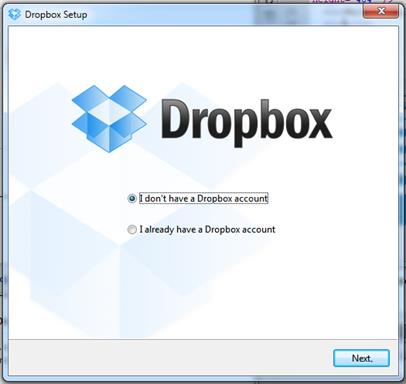
- आता आपल्या वापरकर्ता नाव आणि संकेतशब्द प्रदान करून आपल्या खात्यात लॉगिन आणि प्रतिष्ठापन प्रक्रिया पूर्ण.
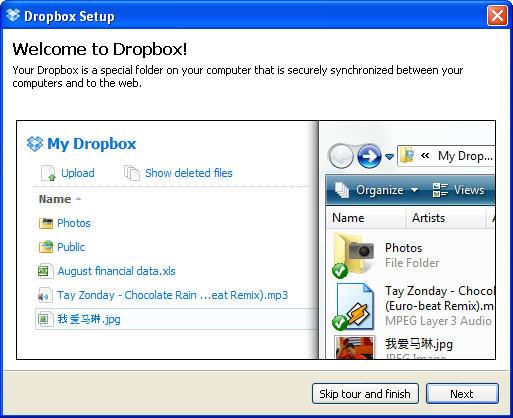
- आता आपल्या संगणकावर बॅकअप घेण्यासाठी डेटा अपलोड करणे प्रारंभ करण्यासाठी आपल्या ड्रॉप बॉक्स उघडेल.
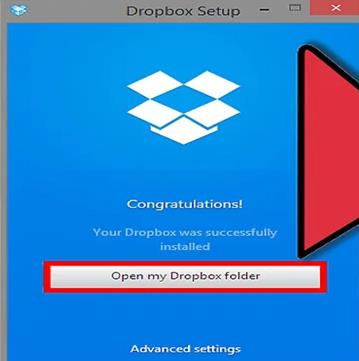
उपाय 2: Google ड्राइव्ह सह बॅकअप संगणकावर
Google ड्राइव्ह वापरून मेघ बॅकअप आपल्या संगणकावर करण्यासाठी, आपण आपल्या Google खात्यावर माध्यमातून Google ड्राइव्ह लॉग इन करणे आवश्यक आहे.
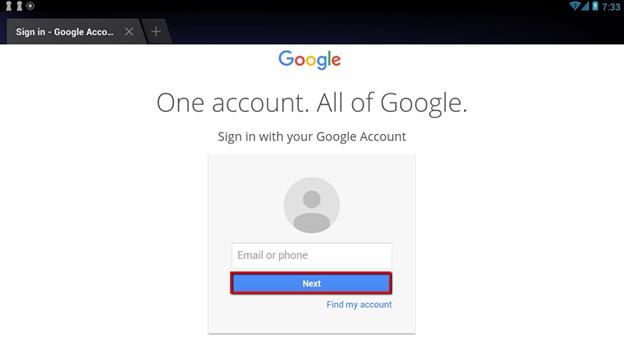
- ते Google ड्राइव्ह वर नवीन फायली जोडून येतो तेव्हा, आपण नविन फाइल तयार किंवा आपल्या संगणकावरून त्यांना अपलोड करू शकता.
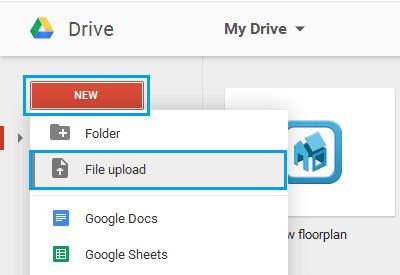
- जर आपण आधीपासून Google ड्राइव्ह वर अपलोड केलेल्या फायली ब्राउझ करण्यासाठी, आपण स्क्रीनच्या डाव्या बाजूस स्थित नेव्हीगेशन बार वापर करू शकता.
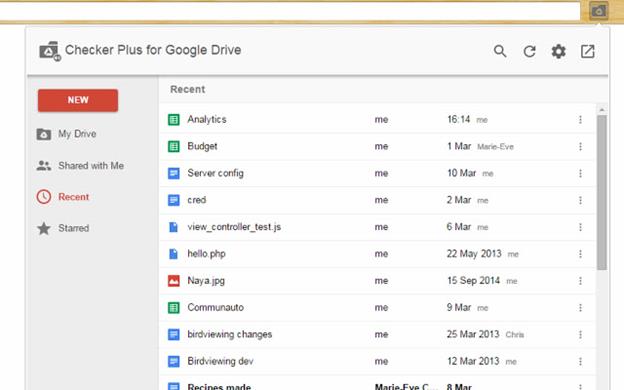
ऊत्तराची 3: मायक्रोसॉफ्ट OneDrive सह बॅकअप संगणक
मायक्रोसॉफ्ट एक ड्राइव्ह वापरून आपल्या संगणकावरून मेघ बॅकअप करण्यासाठी, सर्व प्रथम आपण आपल्या संगणकावर मायक्रोसॉफ्ट एक ड्राइव्ह अनुप्रयोग डाउनलोड करणे आवश्यक आहे.
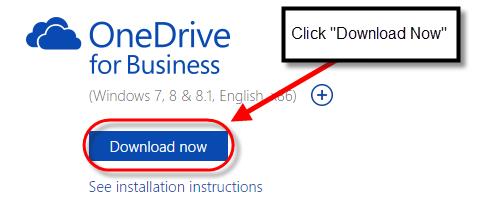
- एकदा आपण पूर्ण, आपल्या संगणकावर हे स्थापित. जर आपण विंडो 8.1 किंवा विंडो 10 वापरत आहात, मायक्रोसॉफ्ट एक ड्राइव्ह त्यांना preinstalled येतो.
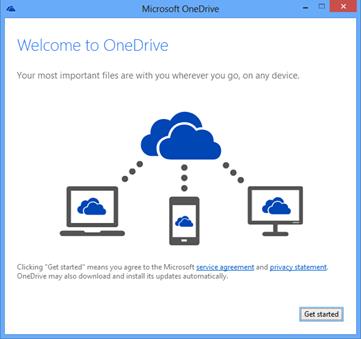
- आता मायक्रोसॉफ्ट एक ड्राइव्हमध्ये साइन इन करा.
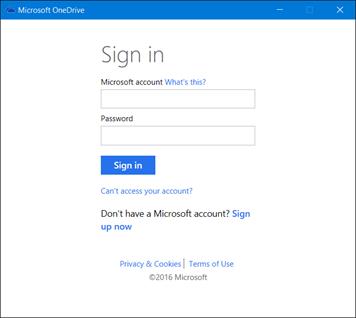
- साइन इन केल्यानंतर, आपण एक ड्राइव्ह या मुख्य पृष्ठ नवीन डेटा विद्यमान फायली अपलोड करणे आणि पहात येतो तेव्हा आपल्याला सर्व कामकाज काळजी घेऊ शकता, जेथे भेटणे होईल.
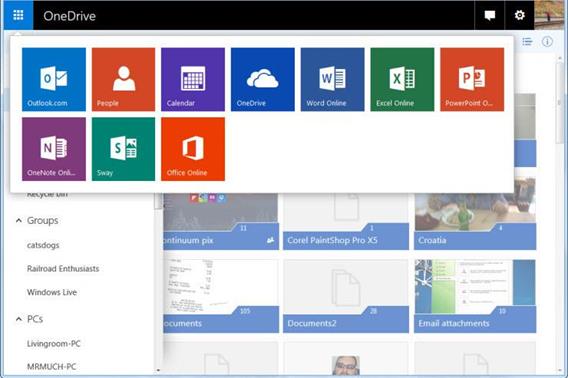
भाग 4: संगणक बॅकअप टिपा:
तो एक मेघ संचय सेवा करण्यासाठी आपला संगणक अप टेकू येतो तेव्हा अतिशय सुलभ येईल की काही टिपा आपल्या सोयीसाठी आणि समजून खाली सूचीबद्ध आहेत.
- हे अत्यंत नंतर कोणत्याही गैरसोय टाळण्यासाठी करण्यासाठी आपल्या मेघ सेवा देऊ जीर्णोद्धार वैशिष्ट्य चालवा सुकणे शिफारस केली आहे.
- आपला बॅकअप आपण कदाचित जेणेकरून आपण काही नवीन डेटा कॉपी प्रत्येक वेळी मॅन्युअल बॅकअप अमलात आणणे नाही स्वयंचलित करणे आवश्यक आहे.
- खरं अर्ज प्रशासनाकडून देखील आपला बॅकअप प्रक्रियेची सर्व समाविष्ट आहेत की याची खात्री करा.